Pokud používáte svůj Huawei Mate 30 několik měsíců, pravděpodobně máte předvolby. V praxi se často stává, že máte nainstalované dvě aplikace pro stejnou funkci. To je obvykle případ, kdy má vaše zařízení kromě Androidu od výrobce nainstalován také softwarový překryv. To platí zejména pro e -maily nebo webový prohlížeč! Jdeme přesně v této příručce, která se zajímá o internetovou část, a proto objevte jak změnit výchozí prohlížeč ve vašem Huawei Mate 30?
S ohledem na to nejprve zjistíme, jaký má potom smysl změnit webový prohlížeč na zařízení jak změnit webový prohlížeč ve vašem Huawei Mate 30 , a na závěr výběr nejlepších alternativních webových prohlížečů vybraných naším týmem.
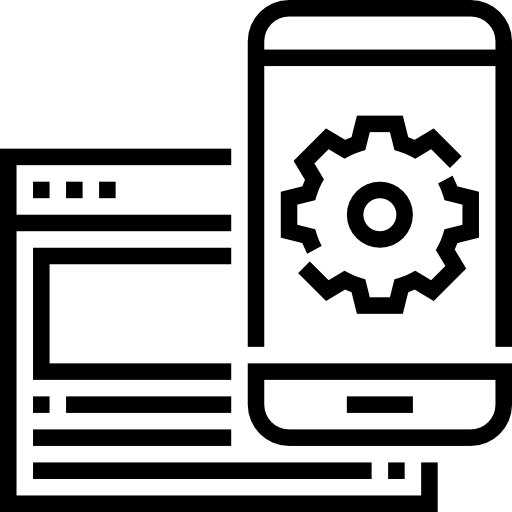
Proč může být konzistentní změnit výchozí webový prohlížeč na Huawei Mate 30?
Před objevením techniky definování jiného webového prohlížeče než výchozího na vašem Huawei Mate 30 se nejprve podíváme na hodnotu tohoto postupu. Ve skutečnosti, pokud o tom moc nevíte, všechny internetové prohlížeče vám mohou připadat velmi podobné. A v praxi nejste daleko od reality, všichni jsou schopni plnit víceméně stejné funkce a samozřejmě také prohlížet internetové stránky. Navzdory všemu, v závislosti na prohlížeči, jako je Firefox, Chrome, Ecosia, Brave, najdete různé funkce, některé budou integrovat blokátory reklam , někteří jdou zaručit anonymitu procházení , bude rychlejší ... Vzhledem k tomu, že výchozí prohlížeč je ten, který se otevře při každém otevření webové stránky z aplikace, je důležité jej změnit, aby měl při běžné navigaci stejný zážitek.
Jak změnit výchozí webový prohlížeč na Huawei Mate 30?
Nyní se budeme zabývat praktickou částí tohoto článku, kterou zjistíte jak nastavit jiný výchozí prohlížeč na vašem Huawei Mate 30? Postup je velmi jednoduchý a zvládnete ho několika kliknutími. Není nutné, aby to zakořenilo váš Huawei Mate 30, ani specifické znalosti nových technologií! Buďte tedy ujištěni. Doporučujeme proto použít několik níže uvedených návrhů:
- Stáhněte a nainstalujte, pokud jste tak ještě neučinili, prohlížeč, který chcete ve svém Huawei Mate 30 nastavit jako výchozí
- Přejít na Parametry »Z vašeho zařízení
- Klikněte na nabídku » Aplikace »
- Nyní stiskněte tři malé svislé body v pravém horním rohu obrazovky
- Pak v Výchozí aplikace »Stačí stisknout» navigátor »A v seznamu klikněte na aplikaci, kterou chcete nastavit jako výchozí
Jaké jsou nejlepší alternativní webové prohlížeče pro Huawei Mate 30?
Po odhalení postupu změny výchozího prohlížeče ve vašem Huawei Mate 30 vám nyní ukážeme malý výběr nejlepší internetové prohlížeče pro Huawei Mate 30. Protože je většina lidí spokojená s prohlížečem Google Chrome nebo jeho výchozím prohlížečem, zdálo se nezbytné seznámit vás s některými aplikacemi, které stojí za to se podívat a které vás jistě svádějí svými funkcemi a etikou. Pokud chcete změnit aplikaci pro zasílání zpráv na svém Huawei Mate 30, zveme vás k nahlédnutí do našeho průvodce!
Statečný webový prohlížeč pro Huawei Mate 30, vaše soukromí zaručeno bez obětování rychlosti
První z alternativních prohlížečů, které jsme vám chtěli ukázat pro váš Huawei Mate 30 a který je pro mnoho uživatelů Androidu stále neznámý, je to prohlížeč Statečný . Tento prohlížeč se stává jedním z nejvíce stahovaných prohlížečů a má pro vás několik skvělých výhod. On je velmi rychlý, téměř stejně rychlý jako Google Chrome , navíc respektuje vaše soukromí do včetně blokování reklam. Podle nás velmi dobrá volba.
Prohlížeč Ecosia pro Huawei Mate 30, procházejte internet ekologicky
Ecosiaaaaaaa, nepochybně jste o tom už slyšeli v případě, že máte vyvinuté ekologické svědomí, je to možnost, která se stále snaží najít své místo na notebooku, ale již nějakou dobu je k dispozici i pro Android. Najednou si ho můžete stáhnout a použít na svém Huawei Mate 30. Velká výhoda Ecosia , je to jeho důsledek pro ochranu životního prostředí a použití velké části zisku na projekty obnovy lesů. Kromě toho umísťuje vaše soukromí ve středu prohlížeče a budete těžit z plné aplikace, trochu pomalejší než ostatní možnosti.
Prohlížeč Firefox pro Huawei Mate 30, navigujte pod krytem
A pak poslední prohlížeč v našem výběru, poměrně známý počítačový program, prohlížeč Firefox je to jako Brave velmi dobré řešení pro Google Chrome. Zejména rychle a ohleduplně ke svému soukromému životu budete moci procházet s jistotou, aniž byste se museli starat o to, že vaše data skončí ve špatných rukou.
Pokud někdy hledáte maximum návodů, jak se stát mistrem Huawei Mate 30, zveme vás k nahlédnutí do dalších návodů v kategorii: Huawei Mate 30.
